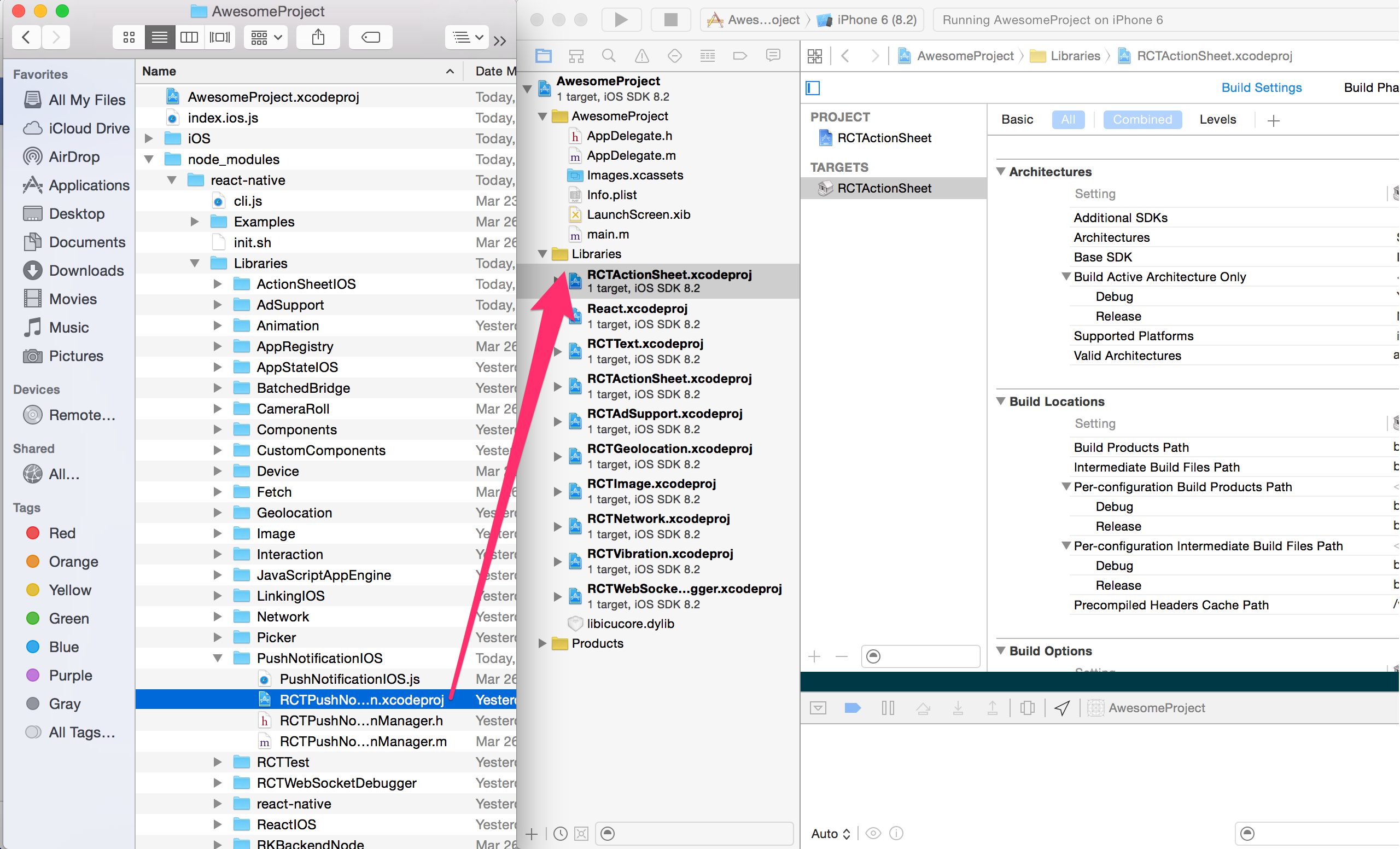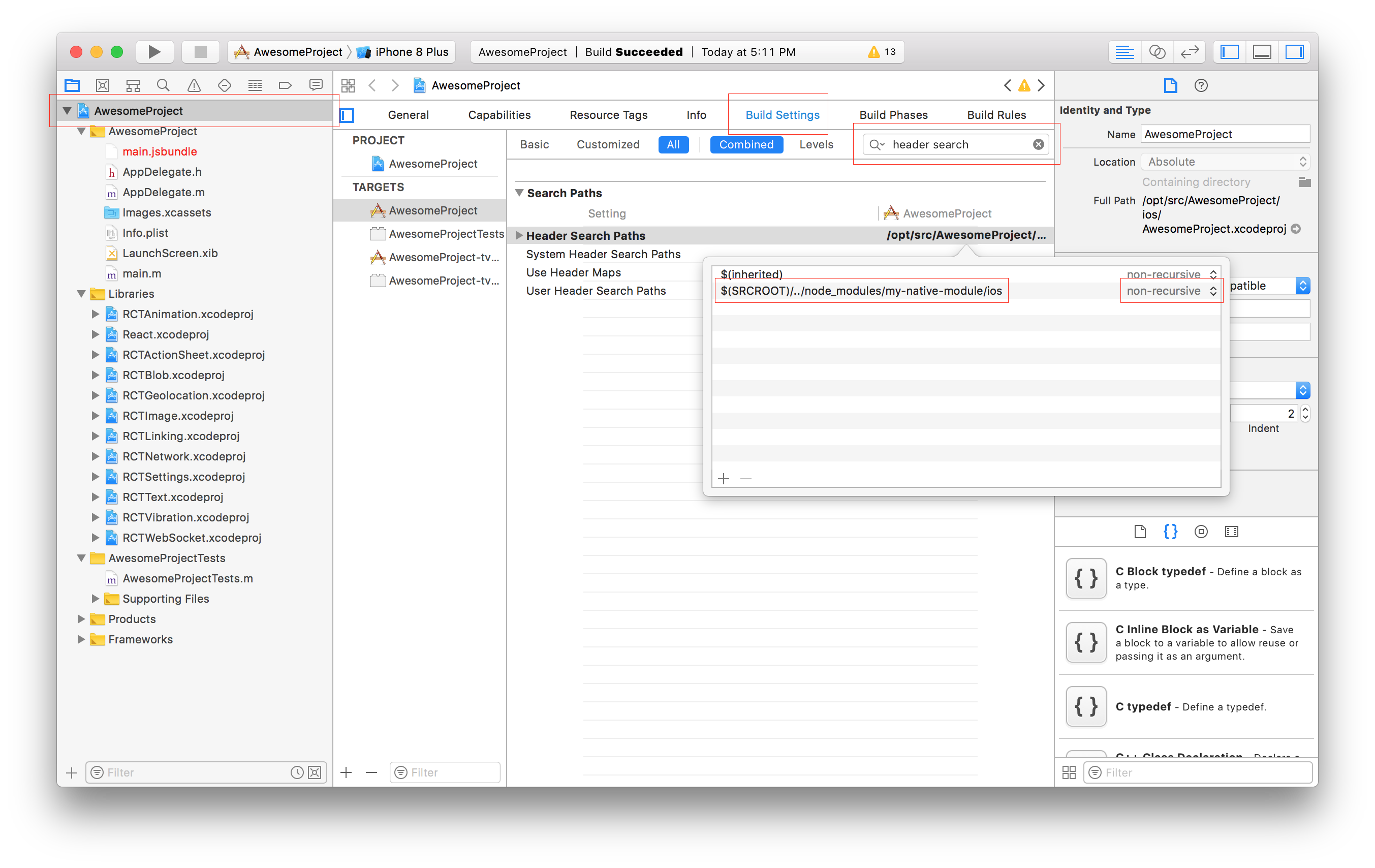|
| Facebook Open Source React Native |
應用擴展程序
通過應用擴展程序,您可以在主應用之外提供自定義功能和內容。 iOS上有不同類型的應用擴展,它們都包含在App Extension編程指南中。在本指南中,我們將簡要介紹如何利用iOS上的應用擴展程序。
內存在擴展中使用
由於這些擴展程序是在常規應用程序沙箱之外加載的,因此很可能會同時加載其中幾個應用程序擴展程序。正如您所料,這些擴展具有較小的內存使用限制。在開發應用擴展程序時請記住這些。我們強烈建議您在實際設備上測試您的應用程序,在開發應用程序擴展時更是如此:開發人員經常發現他們的擴展程序在iOS模擬器中工作得很好,只是為了獲得用戶報告他們的擴展程序沒有加載到實際設備。
我們強烈建議您觀看Conrad Kramer關於擴展內存使用的討論,以了解有關此主題的更多信息。
我們強烈建議您觀看Conrad Kramer關於擴展內存使用的討論,以了解有關此主題的更多信息。
今日小部件
Today小部件的內存限制為16 MB。實際上,使用React Native的今日小部件實現可能不可靠,因為內存使用率往往過高。您可以判斷您的Today小部件是否超出內存限制,如果它產生消息'無法加載':

始終確保在真實設備中測試您的應用擴展程序,但請注意,這可能還不夠,尤其是在處理Today小部件時。調試配置的構建更有可能超出內存限制,而發布配置的構建不會立即失敗。我們強烈建議您使用Xcode的Instruments來分析您的實際內存使用情況,因為您的發布配置版本很可能非常接近16 MB的限制。在這種情況下,通過執行常見操作(例如從API獲取數據)很容易超過16 MB的限制。
要試驗React Native Today小部件實現的限制,請嘗試在 react-native-today-widget 中擴展示例項目。
要試驗React Native Today小部件實現的限制,請嘗試在 react-native-today-widget 中擴展示例項目。
其他應用擴展程序
其他類型的應用擴展程序比Today小部件具有更大的內存限制。例如,自定義鍵盤擴展名限制為48 MB,共享擴展名限制為120 MB。使用React Native實現此類應用擴展更加可行。一個概念證明示例是 react-native-ios-share-extension。